Kā pārvietoties Word 2007 tabulā
Uzziniet, kā efektīvi pārvietoties Word 2007 tabulā, izmantojot īsinājumtaustiņus un peles darbības, lai optimizētu savu darba plūsmu.
Lai kopētu formatējumu programmā Word 2016, izmantojiet dīvaina izskata Format Painter. Tā nav slotiņa, un tā noteikti nav skūšanās suka. Nē, tā ir otas. Ne tikai tas, bet arī īpaša ota — tāda, kas nozog teksta un rindkopu formatējumu, aizņemoties to no vienas dokumenta vietas un izsmidzinot citā. Tas ir Format Painter, un tas tiek izmantots šādi:
Novietojiet ievietošanas rādītāju tā teksta vidū, kuram ir formatējums, kuru vēlaties kopēt.
Iedomājieties šo darbību kā otas iegremdēšanu krāsas spainī.
Noklikšķiniet uz cilnes Sākums.
Grupā Starpliktuve noklikšķiniet uz komandas pogas Format Painter.

Peles rādītājs mainās uz otu/I-staru, kā parādīts šeit. To izmanto teksta atlasīšanai un pārformatēšanai.
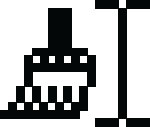
Meklējiet tekstu, kuru vēlaties mainīt.
Izvēlieties tekstu.
Velciet pāri tekstam, kuru vēlaties mainīt, lai to “krāsotu”.
Voilà! Teksts ir mainīts.
Format Painter darbojas ar rakstzīmju un rindkopu formatējumu, nevis ar lapas formatējumu.
Lai mainītu vairāku teksta bitu formatējumu, veiciet dubultklikšķi uz Format Painter. Tādā veidā peles rādītājs Format Painter paliek aktīvs un ir gatavs krāsot daudz teksta. Nospiediet taustiņu Esc, lai atceltu savu Dutch Boy neprātu.
Ja pele ir nogurusi, varat izmantot taustiņu kombināciju Ctrl+Shift+C, lai kopētu rakstzīmju formātu no vienas vietas uz citu. Izmantojiet taustiņu kombināciju Ctrl+Shift+V, lai ielīmētu rakstzīmju formātu.
Varat atcerēties izmantot Ctrl+Shift+C, lai kopētu rakstzīmju formatējumu, un Ctrl+Shift+V, lai ielīmētu, jo Ctrl+C un Ctrl+V ir kopēšanas un ielīmēšanas īsinājumtaustiņi. Kaut kā.
Nejauciet Format Painter ar izcelšanas rīku, kas atrodas grupā Fonts.
Uzziniet, kā efektīvi pārvietoties Word 2007 tabulā, izmantojot īsinājumtaustiņus un peles darbības, lai optimizētu savu darba plūsmu.
Šajā sarakstā ir iekļautas desmit populārākās Excel funkcijas, kas attiecas uz plašu vajadzību klāstu. Uzziniet, kā izmantot <strong>Excel funkcijas</strong> efektīvāk!
Uzziniet, kā pievienot papildu analīzes slāņus jūsu Excel diagrammām, lai uzlabotu vizualizāciju un sniegtu precīzākus datus. Šis raksts apraksta visas nepieciešamās darbības.
Uzziniet, kā iestatīt <strong>rindkopas atkāpi</strong> programmā Word 2013, lai uzlabotu dokumenta noformējumu un lasāmību.
Uzziniet, kā pareizi ievietot slejas programmā Word 2010, lai uzlabotu jūsu dokumentu formātu un struktūru.
Apsveriet iespēju aizsargāt Excel 2007 darblapu, lai izvairītos no neplānotām izmaiņām. Uzziniet, kā aizsargāt un atbloķēt šūnas, lai nodrošinātu datu integritāti.
Programmas Excel 2013 PMT funkcija aprēķina periodisko mūža rentes maksājumu. Šī funkcija ir būtiska hipotekāro kredītu maksājumu plānošanai.
Mācieties, kā veikt t-testus Excel programmā, izmantojot datus un aprakstot trīs t-testu veidus, kas noderēs jūsu datu analīzes procesā.
Uzziniet, kā filtrēt datu sarakstu programmā Excel 2016, lai ērti paslēptu nevēlamus ierakstus un strādātu tikai ar nepieciešamajiem datiem.
Uzziniet, kā vienkārši pievienot datu etiķetes diagrammai programmā Excel 2007. Palīdziet noteikt vērtības, kas tiek rādītas katrā datu punktā, izmantojot dažādas izvietošanas un formatēšanas iespējas.







